Pada artkel ini saya akan mencoba menjawab pertanyaan, request serta ingin memberikan solusi berbagai masalah error pada IDM. Jika anda mengalami masalah seputar IDM jangan sungkan memberikan komentarnya. Berikut masalah yang sering muncul seputar IDM, seperti:
1. Meresume Download yang Gagal pada IDM
Untuk tutorial ini sudah saya bahas di artikel sebelumnya yaitu Meresume Download yang Gagal pada IDM. Silahkan langsung saja klik linknya. Di sana terdapat tutorial lengkap cara mengatasi resume download yang gagal pada IDM dalam catatan resume capabilitynya "yes".
2. Download Video Youtube File Audio dan Video Terpisah
Ini adalah request dari teman facebook yang sempat berkomentar saat saya
men-share artikel saya sebelumnya. Dan kali ini saya akan mencoba
mengatasinya dengan cara yang simpel sekali. Sebelum melanjutkan
ketutorialnya baiknya kita perlu tahu terlebih dahulu mengapa hal ini
bisa terjadi. Salah satu penyebabnya yaitu IDM yang sudah kadaluarsa/out
of date sedangkan firefox atau browser anda sudah ter-update atau bisa
juga kebalikkannya. Dan hal ini membuat kedua aplikasi mengalami ketidak
cocokan versi. Hal ini terbukti ketika saya meng-update IDM saya, pada
saat mencoba mendownload video di youtube filenya sudah tidak terpisah
lagi.
Ada beberapa cara mengatasi file audio dan video yang terpisah saat mendownload video di youtube, dan saya akan menjelaskan secara singkat cara mengatasinya. Berikut cara mengatasi download video youtube file audio dan video terpisah:
- Meng-update IDM ke versi yang terbaru
Hal ini terbukti dan sudah saya buktikan sendiri dengan hasil yang
sangat memuaskan. Namun, banyak orang yang enggan meng-update IDM
mereka, kenapa? Kebanyakan akan menjawab : nanti serial IDMnya fake!
Eits, jangan takut Fake serial IDMnya karena di sini saya juga akan memberikan patch IDM yang
bekerja terhadap IDM versi berapapun (ini sudah saya buktikan terhadap
IDM yang ada di laptop saya). Jika ingin mendownloadnya silahkan menuju Patch Original IDM (Internet Download Manager) Terbaru 2014 atau langsung mendownloadnya di Download Patch IDM.
- Instal add on pada mozilla firefox atau extensions IDM chrome
1. Cara agar IDM terintregarsi Firefox versi terbaru:
- Buka browser Firefox Anda, lalu klik Tools dan klik Add-ons dan pilih Extensions.
- Setelah itu pilih Tools for all add-ons dan pilih Install Add-ons From File (file add ons untuk menjadikan IDM Anda compatible adalah file idmmcc.xpi, jika di komputer Anda belum ada maka Anda harus mendowload filenya. Maaf, say tidak memberikan filenya karena file tersebut akan selalu mengalami pembaharuan. Jadi carilah melalui google.co.id)
- Setelah klik Install Add-ons From File lalu masukkan file idmmcc.xpi dalam folder yang Anda simpan dan klik Open.
- Lalu setelah muncul Sofware Installation klik Install Now
- Jika browser Anda minta di restart, maka restart dan jika berhasil maka IDM Anda akan terintregasi dengan Firefox versi baru Anda.
2. Cara memasang IDM ke Google Chrome
- Buka IDM, klik menu Downloads dan Pilih menu Options
- Pilih tab menu General, Cek pada checkbox "Use advanced browser integration", Lalu klik pada tombol "Yes". Klik tombol "OK". Biasanya Komputer akan direstart
- Download extensions Download Assistant Chrome (silahkan cari di google.co.id)
- Setelah itu install di Google Chrome
- Buka menu Costumize And Control Google Chrome biasanya tampil dengan Icon obeng di sisi pojok atas
- Pilih Tools, Pilih dan klik Extensions. Akan tampil Extensions Download Assistant - Version: (akan disesuaikan versinya)
- Klik Option, Pilih Internet Download Manager, Tinggal klik Save and Close
Untuk cara yang kedua ini jujur saya belum mempraktikkannya di IDM saya,
karena saya lebih memilih meng-update IDM saya. Karena meng-update IDM
lebih memiliki banyak keuntungan.
3. Menampilkan Tombol Download IDM di Youtube
Cara menampilkan tombol download IDM sebagai berikut :
- Buka IDM, klik menu Downloads dan Pilih menu Options
- Pilih tab menu General, cek pada semua checkbox, jika muncul pemberitahuan klik "ok".
- Klik pada tombol "edit" yang berada disamping tulisan "customize IDM menu items in context menu of browsers".
- Centang semua checkbox baik pada tab "internet explorer and IE based" maupun "firefox and othermozilla based". Lalu klik "ok" dan klik "ok" lagi.
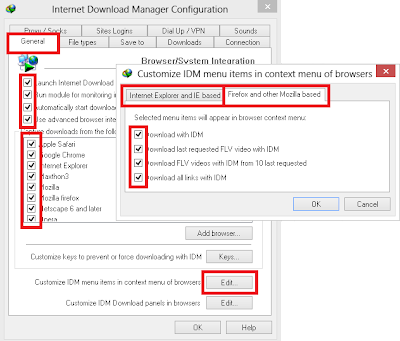
4. Muncul Tulisan "some sites do not allow requesting the same file twice" pada IDM
Masalah ini muncul karena beberapa situs memang tidak mengijinkan
mendownload file yang sama lebih dari satu kali. Ada 2 cara yang saya
temukan untuk mengatasi masalah ini yaitu mengaktifkan "info download
file" pada IDM dan untuk yang kedua dengan menggunakan "special key". Agar lebih jelas bagaimana caranya, anda bisa menuju ke halaman (Baca : Mengatasi IDM Muncul Tulisan "some sites do not allow requesting the same file twice")
Source : https://danielsputra.blogspot.com/2014/01/cara-mengatasi-berbagai-masalah-error.html














0 komentar:
Posting Komentar